
使用win11系统发现d盘有个黄色感叹号该怎么办呢?下面小编就来给大家讲一下如何解决!
1、按下windows + i 组合键打开windows 设置 ,在该界面点击【系统】;
2、点击系统后,在打开的界面左侧选择栏移动到最下面,我们可以看到 “关于” 选择,点击它;
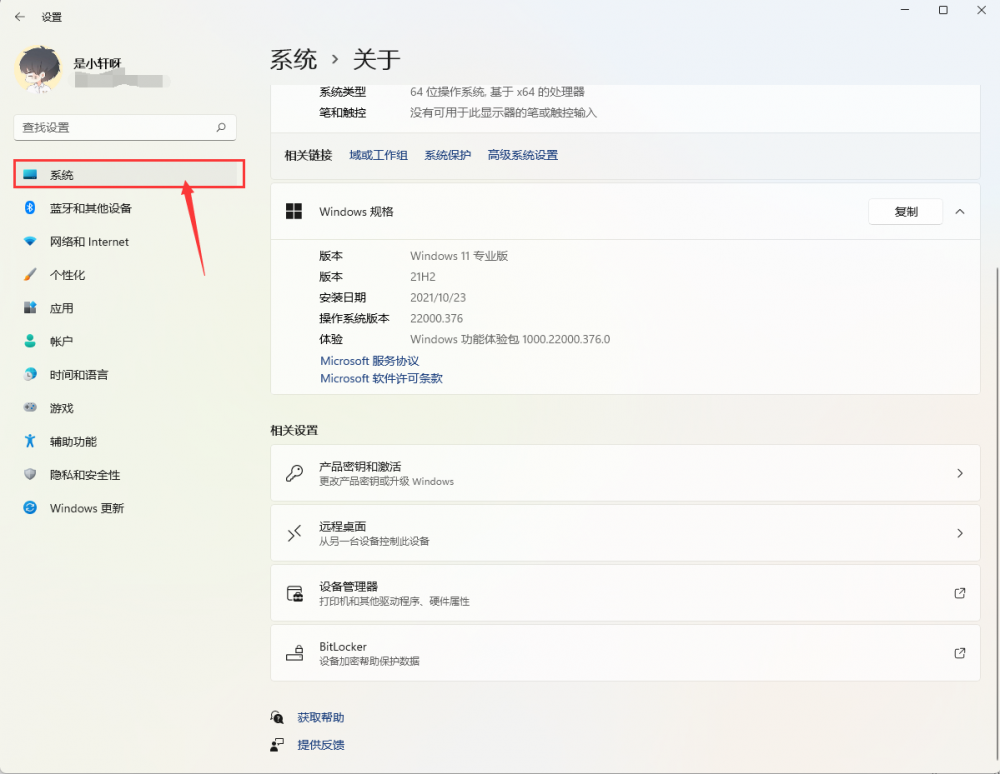
3、在“关于”选项右侧设置界面移动到自动最下面,在相关设置 下点击 【BitLocker 设置】;
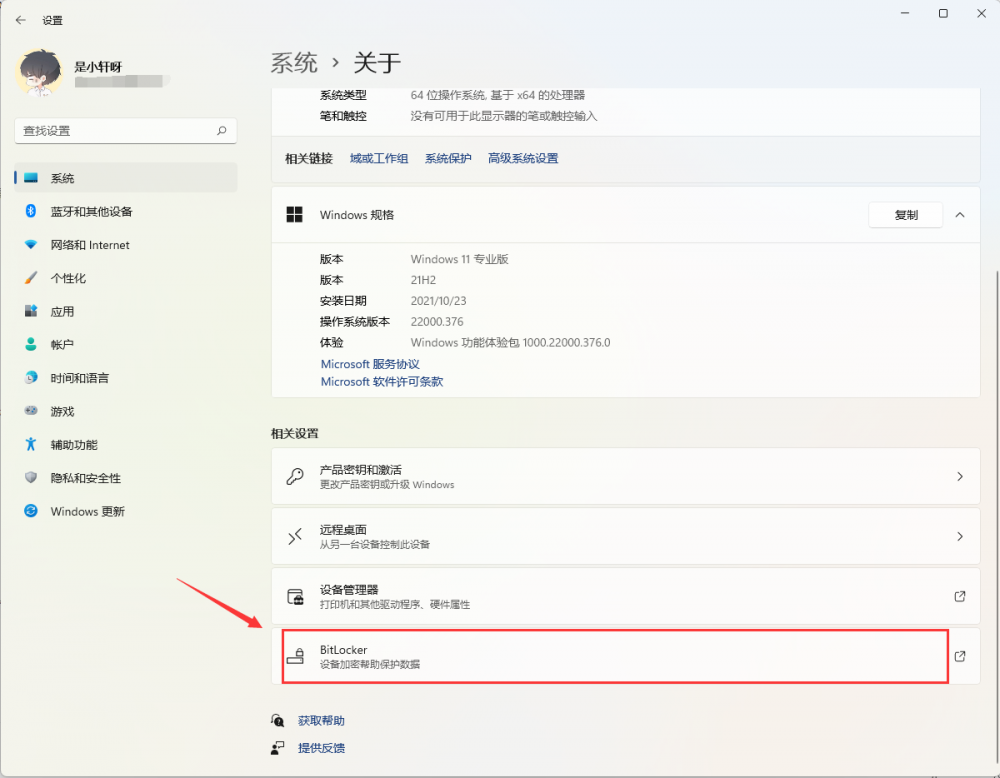
4、此时会弹出BitLocker 设置界面,我们在相应的磁盘上点击后在右侧点击 关闭BitLocker 按钮即可!
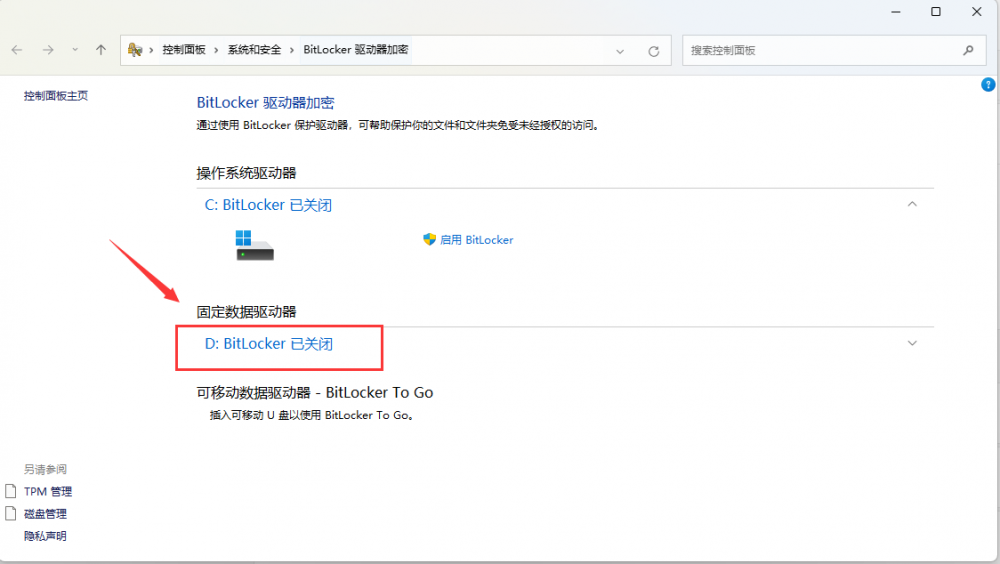
设置完成后磁盘图标上的感叹号 标志就消失了!BitLocker 驱动器加密功能是通过加密Windows 系统中的磁盘来保护所在磁盘中所有的数据,确保在没人的时候电脑开机可用状态下也不会被人轻易访问磁盘中的信息,造成被盗或丢失的问题!
以上就是win11系统d盘黄色感叹号的去掉方法了,赶紧试试吧,如果你有其他问题可以给我们留言,我们将尽快为你解答!
uc电脑园提供的技术方案或与您产品的实际情况有所差异,您需在完整阅读方案并知晓其提示风险的情况下谨慎操作,避免造成任何损失。

浏览次数 376
浏览次数 824
浏览次数 321
浏览次数 2263
浏览次数 1193
未知的网友